A Shudder-előfizetés nem működik, hogyan javítható
Vegyes Cikkek / / January 16, 2022
A Shudder az egyik legnépszerűbb videó streaming szolgáltatás. Más videó streaming platformokkal ellentétben elsősorban egy adott műfajra összpontosít. Ezzel az amerikai OTT-előfizetéses video-on-demand szolgáltatással horror thrillereket és természetfeletti fikciós filmeket és műsorokat nézhet.
A Shudder fizetős platform, előfizetése havi 5,99 dollárba kerül. Sok felhasználó azonban arról számol be, hogy még az előfizetési díj megfizetése után sem kapnak engedélyt a platform elérésére. Laikus kifejezéssel a felhasználók azzal szembesülnek, hogy a Shudder-előfizetés nem működik. Szóval van valami mód a probléma megoldására?
Szerencsére van, és ez a bejegyzés erről szól. Itt arról fogunk beszélni, hogyan lehet kijavítani a Shudder-előfizetés nem működő problémáját. Tehát minden késedelem nélkül térjünk rá a témára.

Az oldal tartalma
-
A Shudder-előfizetés nem működik, hogyan javítható?
- 1. javítás: Töltse le a Shudder legújabb verzióját
- 2. javítás: Törölje a böngésző gyorsítótárát és a cookie-k adatait
- 2. javítás: Használjon e-mailt a bejelentkezéshez
- 3. javítás: Jelszó visszaállítása
- 4. javítás: Vegye fel a kapcsolatot a Shudder ügyfélszolgálati csapatával
A Shudder-előfizetés nem működik, hogyan javítható?
Ha megvásárolta a Shudder-előfizetést, akkor az azonnal megjelenik a fiókjában. De abban az esetben, ha nem, az alábbiakban felsoroljuk az összes kipróbálható lépést.
1. javítás: Töltse le a Shudder legújabb verzióját
A Shudder rendszeres időközönként új frissítéseket ad ki. De abban az esetben, ha hosszú ideig nem frissítette a hivatalos alkalmazást, akkor valószínűleg a Shudder-előfizetés nem működik problémájával kell szembenéznie. Ennek megoldásaként le kell töltenie a legújabb verzióját. Ehhez kövesse az alábbi lépéseket.
iOS rendszerhez
Ha iOS-eszközt használ kedvenc filmjei és műsorai megtekintéséhez ezen a Shudderen, akkor az alábbi lépéseket kell követnie az alkalmazás legújabb verziójának letöltéséhez.
- Irány az App Store iOS-eszközén.
- A keresősávba írja be a Shudder kifejezést, és nyomja meg az enter billentyűt.
- Most ellenőrizze, hogy vannak-e elérhető frissítések.
- Ha igen, töltse le, hogy kijavítsa a Shudder-előfizetés nem működő problémáját iOS-eszközén.
Androidra
Ha Android-eszköze van, a következő lépéseket kell követnie a Shudder legújabb verziójának letöltéséhez.
Reklámok
- Menjen a Google Play Áruház felé Android-eszközén.
- A keresősávba írja be a Shudder kifejezést, és nyomja meg az enter billentyűt.
- Most ellenőrizze, hogy vannak-e elérhető frissítések.
- Ha igen, töltse le, hogy kijavítsa a Shudder-előfizetés nem működő problémáját Android-eszközén.
2. javítás: Törölje a böngésző gyorsítótárát és a cookie-k adatait
Ha webböngészőt használ a Shudder eléréséhez, azaz a Shudder böngésző verzióját használja, akkor a probléma megoldásához törölnie kell a böngésző gyorsítótárát és a cookie-kat. A különböző böngészők különböző módszerekkel törölhetik a gyorsítótárat és a cookie-k adatait. A legtöbb felhasználó azonban a Google Chrome-ot használja. Így végezheti el a munkát a Google Chrome-on. Ne aggódjon, a folyamat szinte hasonló lesz bármely más böngészőhöz, amelyet használ.
- Indítsa el a Google Chrome-ot, kattintson a jobb felső sarokban lévő három pontra.
- Kattintson a „További eszközök” elemre, majd válassza a Böngészési adatok törlése lehetőséget.
- Jelölje be a „Cookie-k és egyéb webhelyadatok” és a „Gyorsítótárazott képek és fájlok” elemet, majd kattintson az „Adatok törlése” lehetőségre.
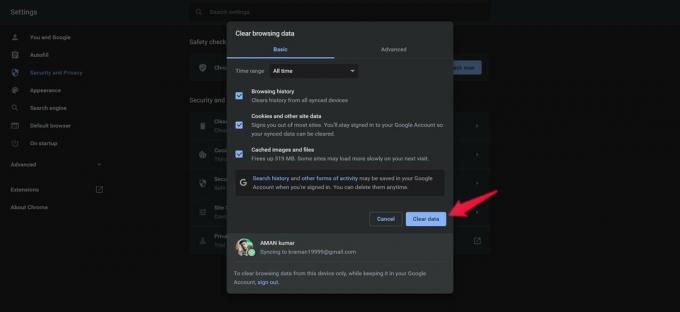
Most ellenőrizze, hogy a probléma megoldódott-e vagy sem. Ha nem, folytassa a következő megoldással.
2. javítás: Használjon e-mailt a bejelentkezéshez
Ha felhasználónevet használ a Shudder alkalmazásba való bejelentkezéshez, akkor valószínűleg Ön is szembesül a problémával. Tehát megoldásként jelentkezzen be e-mail címével, és ellenőrizze, hogy a probléma megoldódott-e vagy sem.
Reklámok
3. javítás: Jelszó visszaállítása
Ha továbbra is fennáll a probléma, megpróbálhatja visszaállítani a jelszót. Használja a Shudder alkalmazást vagy a böngészőn belüli tevékenységet a Shudder jelszó visszaállításához.
Miután bejelentkezett a fiókba, ellenőrizze, hogy a probléma megoldódott-e vagy sem. Ha nem, lépjen az utolsó megoldásra.
4. javítás: Vegye fel a kapcsolatot a Shudder ügyfélszolgálati csapatával
Nagyon kicsi az esélye, de ha továbbra is szembesül a problémával, az utolsó dolog, amit tehet, az az, hogy kapcsolatba lép a Shudder ügyfélszolgálatával. Itt a közvetlen link hozzá.
Tegye le kérdését, és várja meg a válaszukat.
Ez az. Reméljük, hogy a shudder előfizetéssel kapcsolatos probléma mára megoldódott. Bármilyen nehézség esetén nyugodtan forduljanak a tanárokhoz a megjegyzésekben.

![Stock ROM telepítése a Nomi Note-ra [Firmware Flash File / Unbrick]](/f/6c41a0a01900fadcf7826af2d2c78096.jpg?width=288&height=384)
![Stock ROM telepítése a Bsmobile Flux-ra [Firmware Flash File / Unbrick]](/f/d96f90c71b03df9572a18f877f2133fc.jpg?width=288&height=384)
